วิธีการตั้งค่า WordPress Multisite สำหรับเว็บไซต์หลายภาษา (พร้อมวิดีโอ)
เผยแพร่แล้ว: 2021-04-27
ปรับปรุงล่าสุด - 10 ธันวาคม 2564
หากเว็บไซต์ของคุณให้บริการเนื้อหาแก่ผู้ชมหลายภาษาที่ประกอบด้วยผู้คนจากหลายประเทศ คุณอาจได้รับประโยชน์จากการแสดงเนื้อหาของคุณมากกว่าหนึ่งภาษา ไม่เพียงแต่คุณสามารถแสดงเว็บไซต์ของคุณในภาษาของผู้เข้าชมเท่านั้น คุณยังสามารถจัดเตรียมเนื้อหาที่แปลแล้วได้อีกด้วย
ตัวอย่างเช่น หากคุณมีบล็อกเกี่ยวกับกีฬา ผู้เยี่ยมชมชาวอเมริกันจะอ่านเรื่องราวเกี่ยวกับกีฬาที่เกี่ยวข้องกับสหรัฐอเมริกาเป็นภาษาอังกฤษ ในขณะที่ผู้เยี่ยมชมจากเยอรมนีสามารถเข้าถึงเรื่องราวที่เกี่ยวข้องกับประเทศของตนเป็นภาษาเยอรมันได้ วิธีหนึ่งในการทำเช่นนี้คือสร้าง WordPress หลายไซต์และตั้งค่าเป็น เครือข่ายเว็บไซต์ หลายภาษา
ในบทความนี้ คุณจะตั้งค่า WordPress หลายไซต์สำหรับไซต์หลายภาษาโดยเรียนรู้เกี่ยวกับ WordPress หลายไซต์และเพิ่มความสามารถหลายภาษาให้กับไซต์ย่อย
WordPress Multisite คืออะไร?
WordPress Multisite ช่วยให้ผู้ใช้สามารถสร้างไซต์ที่เกี่ยวข้องได้หลายไซต์ด้วยการติดตั้ง WordPress เพียงครั้งเดียว ช่วยให้คุณสร้างผู้ดูแลระบบเครือข่ายซึ่งคุณสามารถสร้างและจัดการไซต์ย่อยได้มากเท่าที่คุณต้องการ
ไซต์ย่อยเหล่านี้แบ่งปันสินทรัพย์ เช่น ปลั๊กอินและธีม ดังนั้นจึงสามารถสร้างและจัดการได้อย่างง่ายดาย นอกจากนี้ คุณสามารถจัดโครงสร้างไซต์ย่อยโดยใช้โดเมนย่อย ไดเรกทอรีย่อย หรือแม้แต่โดเมนระดับบนสุดที่แตกต่างกันโดยสิ้นเชิงด้วย Domain Mapping
มาดูขั้นตอนในการตั้งค่า WordPress multisite สำหรับเว็บไซต์หลายภาษากัน
ขั้นตอนที่ 1: การสร้างเครือข่ายหลายไซต์
ขั้นแรก คุณต้องสร้างเครือข่ายหลายไซต์ที่จะประกอบด้วยไซต์ย่อยเฉพาะภาษา หากคุณมีเว็บไซต์อยู่แล้ว คุณสามารถแปลงเป็นเว็บไซต์หลายไซต์ได้โดยใช้โค้ดบางส่วน
ก่อนที่คุณจะดำเนินการต่อโปรดตรวจสอบว่าคุณมีข้อมูลสำรองของเว็บไซต์ของคุณ คุณควรปิดใช้ปลั๊กอินทั้งหมดของคุณจนกว่าจะเสร็จสิ้นขั้นตอนแรก
เข้าถึง ไฟล์ wp-config.php โดยใช้ไคลเอนต์ FTP เช่น FileZilla เปิดไฟล์และเพิ่มโค้ดตามหลังโค้ดที่ด้านล่างของไฟล์เหนือบรรทัดที่ระบุว่า "แค่นั้น หยุดแก้ไข! ตีพิมพ์อย่างมีความสุข”
/* หลายไซต์ */ กำหนด ('WP_ALLOW_MULTISITE' จริง);
เมื่อเสร็จแล้วให้บันทึกไฟล์ เมื่อคุณรีเฟรชพื้นที่ผู้ดูแลระบบ WordPress ตัวเลือก "การตั้งค่าเครือข่าย" ใหม่จะปรากฏขึ้นภายใต้แท็บ "เครื่องมือ"
หลังจากคลิกแล้ว คุณจะต้องเลือกว่าต้องการสร้างไซต์หลายไซต์โดยใช้โดเมนย่อยหรือไดเรกทอรีย่อยหรือไม่ หากคุณกำลังเริ่มต้น WordPress แบบหลายไซต์สำหรับไซต์หลายภาษาตั้งแต่เริ่มต้น คุณสามารถเลือกไซต์ใดก็ได้ขึ้นอยู่กับความชอบของคุณ แต่คุณต้องใช้โดเมนย่อยสำหรับไซต์ที่สร้างขึ้นเพื่อป้องกันการขัดแย้งระหว่างที่อยู่ไดเรกทอรีย่อย
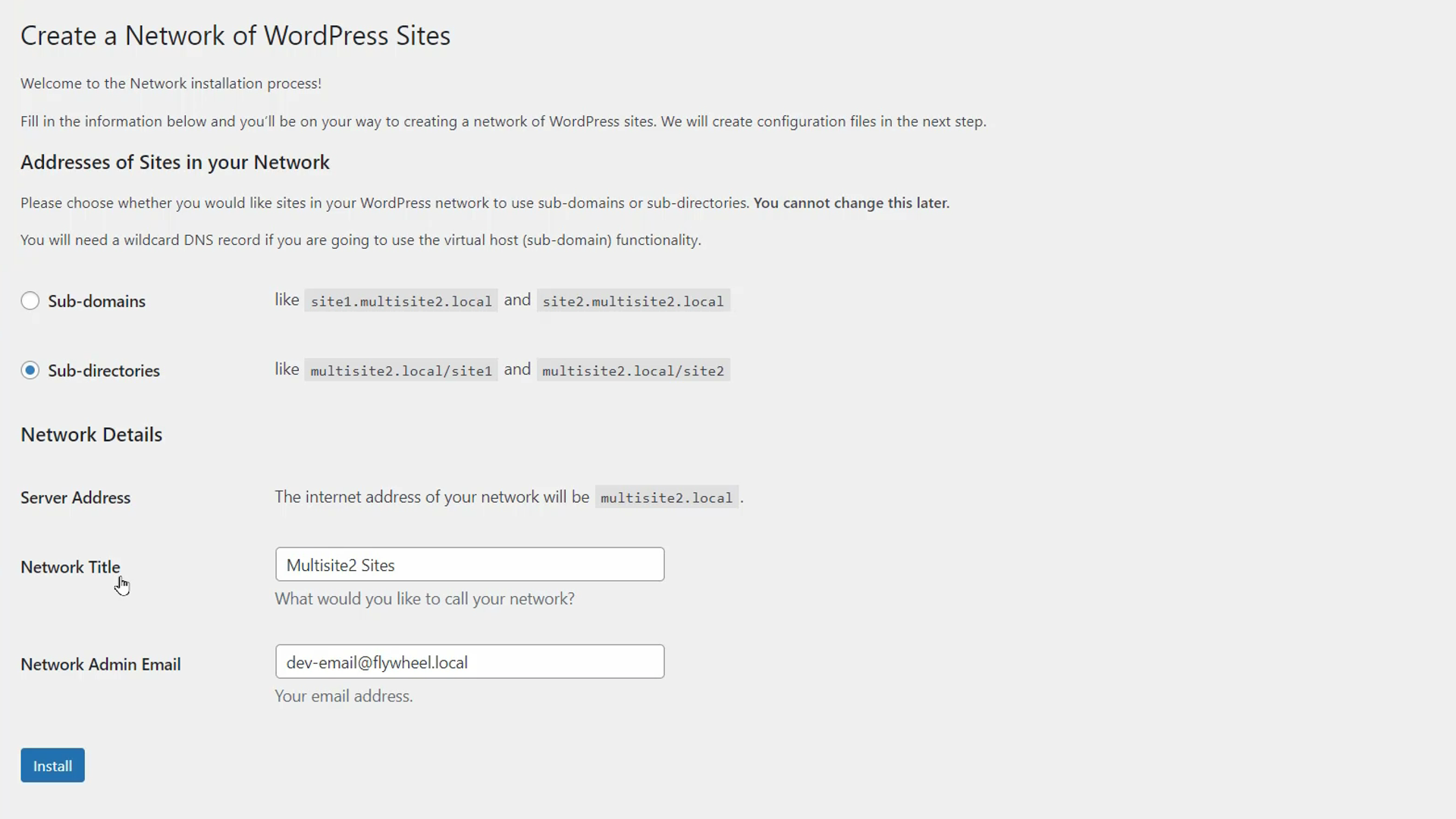
เลือกและระบุชื่อเครือข่ายและอีเมลของผู้ดูแลระบบ คลิก “ติดตั้ง” เมื่อคุณทำเสร็จแล้ว
จากนั้น คุณจะได้รับชุดคำสั่งให้ปฏิบัติตาม แม้ว่าอาจแตกต่างกันเล็กน้อยในแต่ละไซต์ คุณอาจต้องคัดลอกและวางโค้ดบางส่วนใน ไฟล์ wp-config.php และ . htaccess โดยใช้ FTP หลังจากทำการเปลี่ยนแปลงและบันทึกไฟล์ทั้งสองแล้ว ให้คลิกปุ่ม "เข้าสู่ระบบ" ใต้คำแนะนำ
ให้ข้อมูลประจำตัวผู้ดูแลระบบ WordPress ของคุณและกลับเข้าสู่พื้นที่ผู้ดูแลระบบ ตอนนี้ คุณจะเห็นตัวเลือก "ไซต์ของฉัน" ในแถบด้านข้างและแถบเครื่องมือที่คุณใช้เพื่อเข้าถึงไซต์ย่อยในเครือข่ายของคุณได้
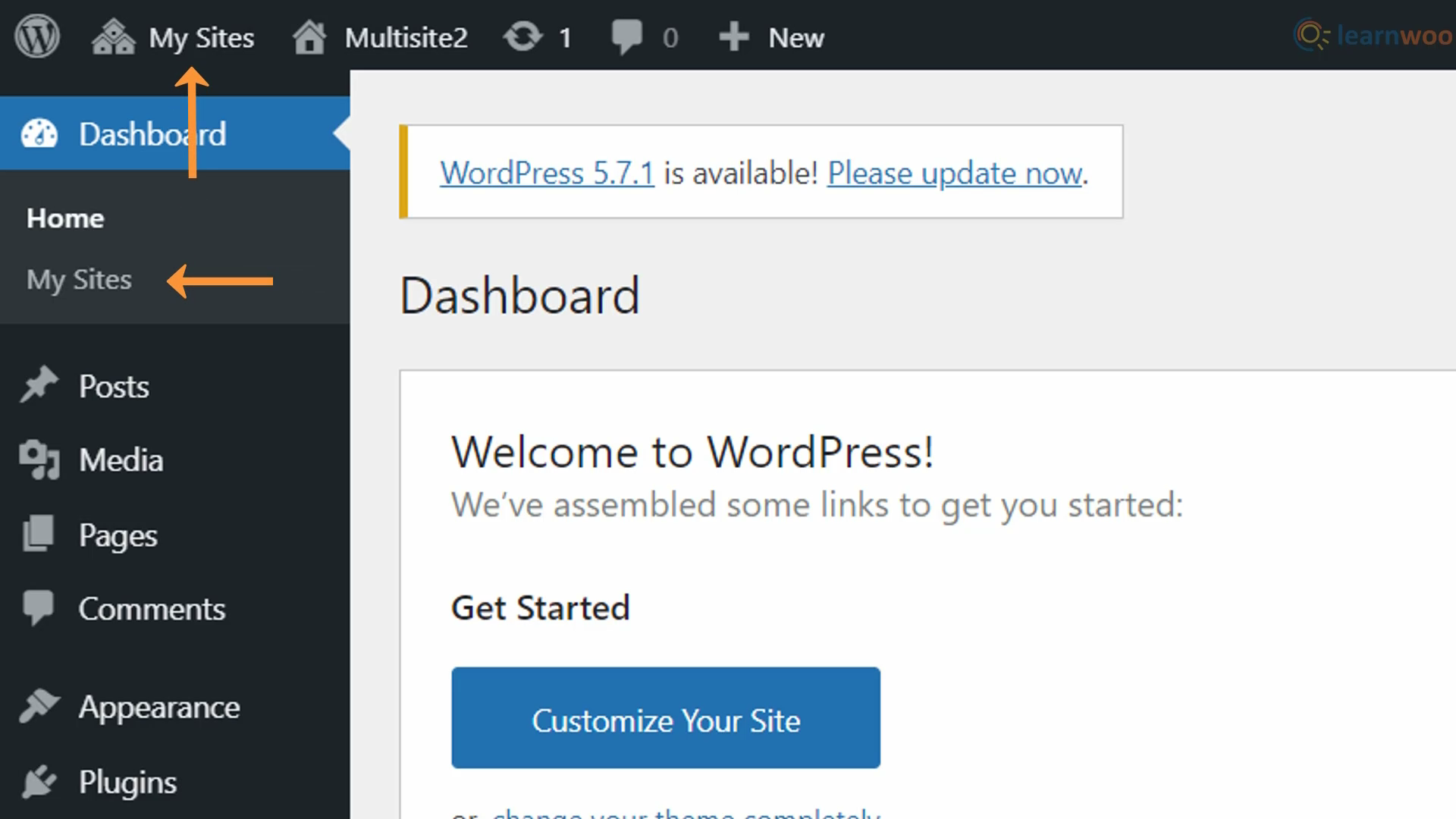
ตอนนี้คุณสามารถเปิดใช้งานปลั๊กอินที่คุณปิดใช้งานก่อนที่จะเริ่มกระบวนการนี้ อย่างไรก็ตาม หากคุณกำลังติดตั้ง WordPress บนโดเมนใหม่ คุณสามารถแปลงเป็นหลายไซต์ได้เช่นเดียวกันโดยแก้ไข ไฟล์ wp- config.php

ขั้นตอนที่ 2: กำหนดค่าไซต์ย่อยของคุณ
คุณได้เปิดใช้งาน WordPress หลายไซต์และสร้างเครือข่ายสำหรับไซต์ย่อย ตอนนี้ คุณต้องสร้างและกำหนดค่าแต่ละไซต์ย่อยเหล่านี้เพื่อให้ตรงกับวัตถุประสงค์
หากต้องการเริ่มกำหนดค่า ให้ไปที่ My Sites ที่นี่ คุณจะเห็นเว็บไซต์หลักที่มีอยู่ก่อนสร้างหลายไซต์ คลิกที่ "เพิ่มใหม่" เพื่อสร้างไซต์ย่อยใหม่สำหรับภาษาต่างๆ
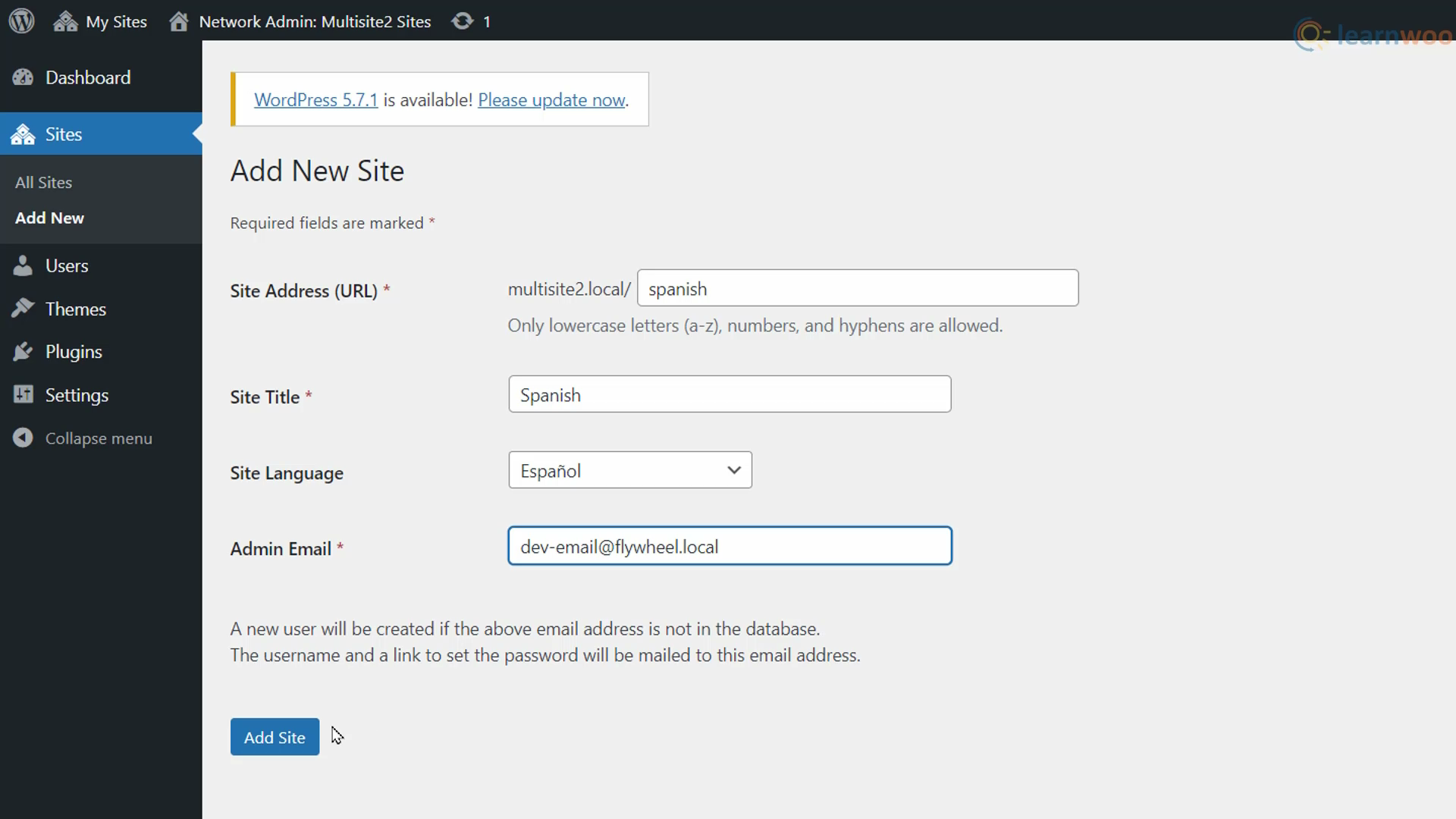
ระบุรายละเอียดพื้นฐานของไซต์ย่อย เช่น URL, ชื่อ, ภาษาเริ่มต้น และอีเมลของผู้ดูแลระบบ จากนั้นคลิก "เพิ่มไซต์" สร้างไซต์ย่อยแรกของคุณแล้ว ไปที่ ไซต์ของฉัน ที่นี่ คุณต้องแปลไซต์ย่อยให้ตรงกับกลุ่มประชากรที่เป็นเป้าหมาย อย่าลืมตั้งค่าภาษา เขตเวลา และรูปแบบเวลาและวันที่ในท้องถิ่นด้วย
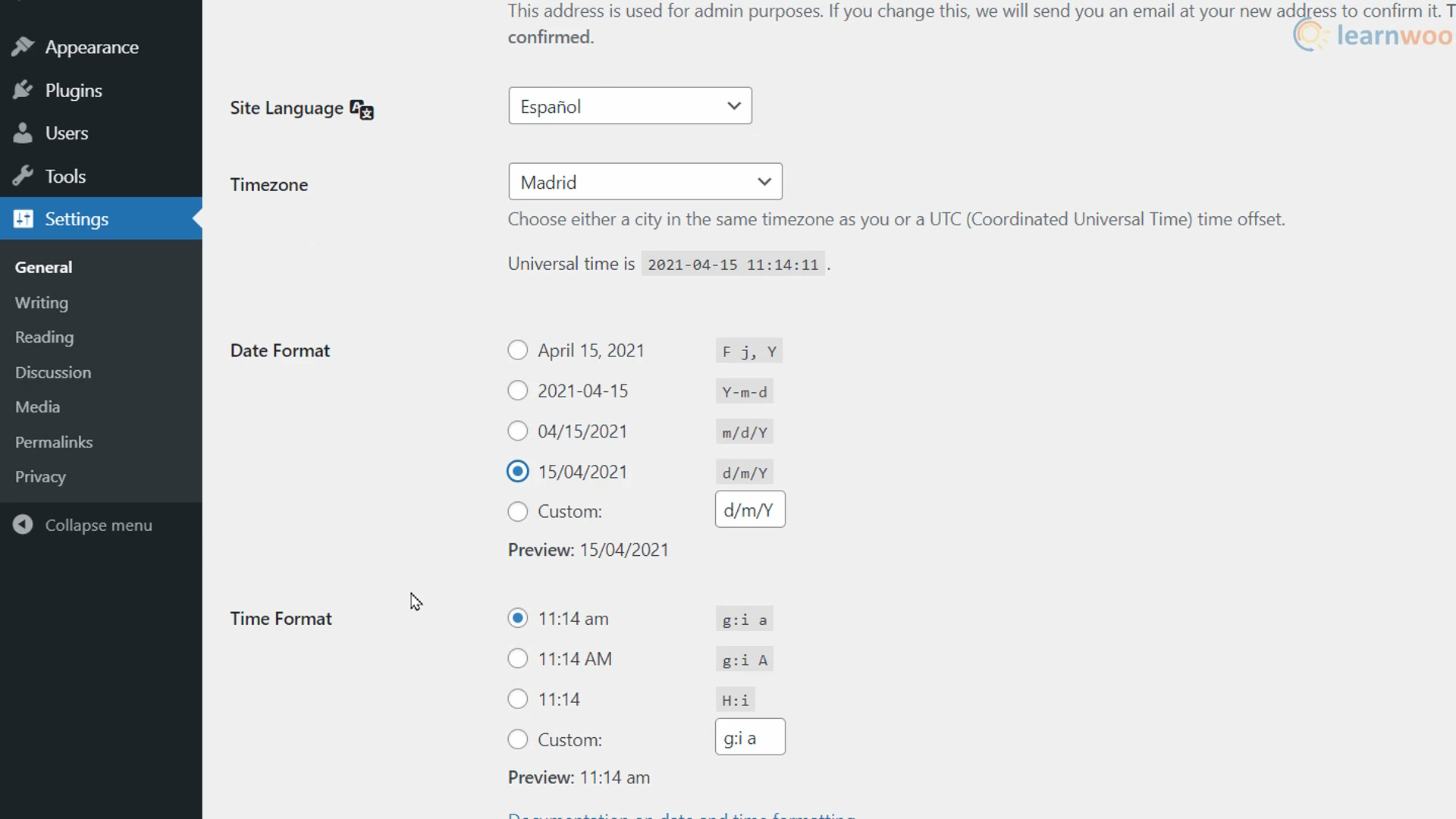
เมื่อเสร็จแล้ว ให้บันทึกการตั้งค่าที่ด้านล่าง จากนั้น ทำขั้นตอนนี้ซ้ำสำหรับไซต์ย่อยทั้งหมดของคุณ
ขั้นตอนที่ 3: การนำเข้าและแปลเนื้อหาของคุณ
ตอนนี้คุณต้องส่งออกเนื้อหาจากไซต์หลักของคุณไปยังไซต์ย่อยของคุณ วิธีที่ง่ายที่สุดคือไปที่ เครื่องมือ > ส่งออก ในพื้นที่ผู้ดูแลระบบ WordPress ของเว็บไซต์หลักของคุณ ตรวจสอบให้แน่ใจว่าได้เลือก "เนื้อหาทั้งหมด" แล้วคลิก "ดาวน์โหลดไฟล์ส่งออก" เพื่อดาวน์โหลดลงในคอมพิวเตอร์ของคุณ
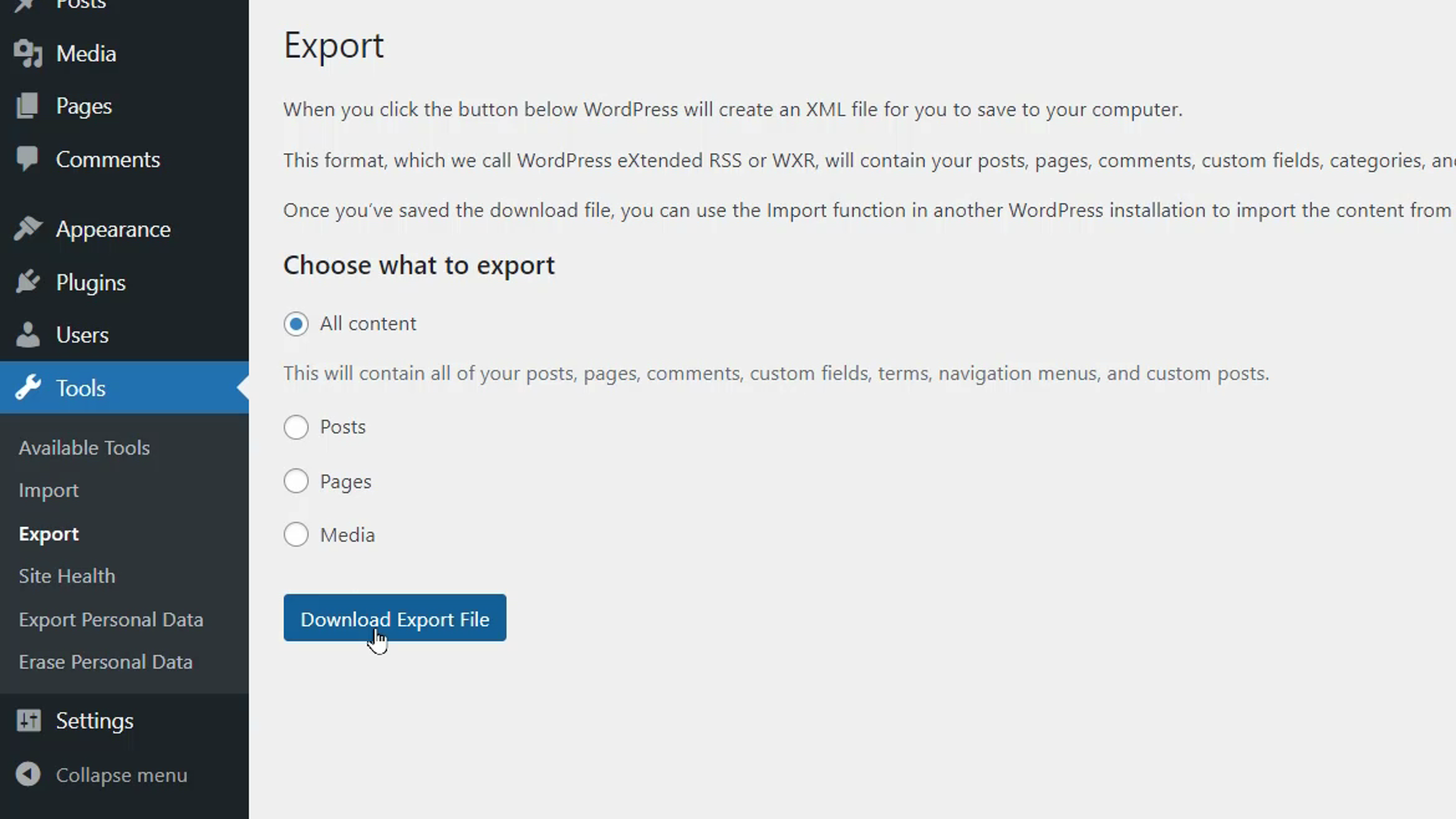
จากนั้นไปที่ไซต์ย่อยที่คุณต้องการเพิ่มเนื้อหา ไปที่ เครื่องมือ > นำ เข้า ที่นี่ ให้คลิกปุ่ม "ติดตั้งทันที" ใต้ WordPrest เพื่อดาวน์โหลดและเปิดใช้งานโปรแกรมติดตั้ง จากนั้นเรียกใช้ตัวนำเข้าและเลือกไฟล์ zip ที่ส่งออกในคอมพิวเตอร์ของคุณ เนื้อหาทั้งหมดของคุณจากเว็บไซต์หลักจะอยู่ในไซต์ย่อยของคุณด้วย
คุณยังสามารถใช้ปลั๊กอิน เช่น WP All Import และ WP Import Export Lite เพื่อถ่ายโอนเนื้อหาจากเว็บไซต์หลักไปยังไซต์ย่อยได้อย่างง่ายดาย
หลังจากโอนเนื้อหาแล้ว คุณต้องแปลเป็นภาษาต่างๆ คุณสามารถทำได้สามวิธี:
- คุณสามารถแปลเนื้อหาทีละบรรทัดจากความรู้ของคุณเองหรือคุณสามารถใช้เครื่องมือเช่น Google แปลภาษาเพื่อแปลและวางเนื้อหาเป็นชิ้นๆ
- คุณสามารถจ้างบริการแปลมืออาชีพบุคคลที่สามหรือนักแปลอิสระจากแพลตฟอร์มเช่น Upwork และ Fiverr
- คุณสามารถใช้ปลั๊กอิน เช่น แปล WordPress ด้วย G-Translate และ TranslatePress เพื่อแปลหน้าเว็บของคุณโดยอัตโนมัติโดยใช้ปัญญาประดิษฐ์
ไม่ว่าคุณจะใช้วิธีใด อย่าลืมแปลเมนู ส่วนท้าย และวิดเจ็ตบนหน้าเว็บของคุณด้วย
ด้วยเหตุนี้ หลายไซต์ WordPress ของคุณจึงได้รับการตั้งค่าสำหรับไซต์หลายภาษา ผู้ใช้ของคุณสามารถดูเนื้อหาของคุณในภาษาของพวกเขาได้แล้ว คุณสามารถให้พวกเขาสลับไปใช้เนื้อหาในภาษาของตนเองหรือเปลี่ยนเส้นทางผู้ใช้โดยอัตโนมัติตามตำแหน่งทางภูมิศาสตร์โดยใช้ปลั๊กอิน
หากคุณมีคำถามเพิ่มเติม โปรดอย่าลังเลที่จะใช้ความคิดเห็นด้านล่าง
หากคุณต้องการเวอร์ชันวิดีโอ โปรดดูวิดีโอด้านล่าง:
อ่านเพิ่มเติม
- 7 สุดยอดปลั๊กอินหลายภาษาของ WooCommerce
- วิธีจัดการเว็บไซต์ WordPress หลาย ๆ อย่างง่ายดาย
- อธิบายไฟล์ WordPress .htaccess
- รีวิว Weglot
